Recuperar dados do Servidor de Backup do Azure
Este artigo descreve como recuperar dados do Servidor de Backup do Azure.
Observação
Quando o corte é executado no sistema operacional convidado, o rastreamento de blocos incrementais é redefinido, resultando em um backup completo. O corte no sistema operacional convidado libera blocos não utilizados do disco virtual (VHDX) e otimiza o tamanho do disco. No entanto, isso reduz o tamanho do VHDX e altera o SequenceNumber dos blocos incrementais rastreados, resultando em um tamanho de backup completo. A menos que a finalidade seja melhorar a eficiência do armazenamento no lado do host Hyper-V, recomendamos que você interrompa o processo de corte no convidado para evitar um aumento no tamanho do backup.
Você pode usar o Servidor de Backup do Azure para recuperar os dados de que fez backup em um cofre dos Serviços de Recuperação. O processo para fazer isso é integrado ao console de gerenciamento do Servidor de Backup do Azure e é semelhante ao fluxo de trabalho de recuperação para outros componentes do Backup do Azure.
Observação
Este artigo se aplica ao System Center Data Protection Manager R2 2012 com UR7 ou posterior, combinado ao agente mais recente do Backup do Azure.
Recuperar os dados
Para recuperar dados de um Servidor de Backup do Azure, siga estas etapas:
Na guia Recuperação do console de gerenciamento do Servidor de Backup do Azure, selecione “Adicionar DPM Externo” (no canto superior esquerdo da tela).
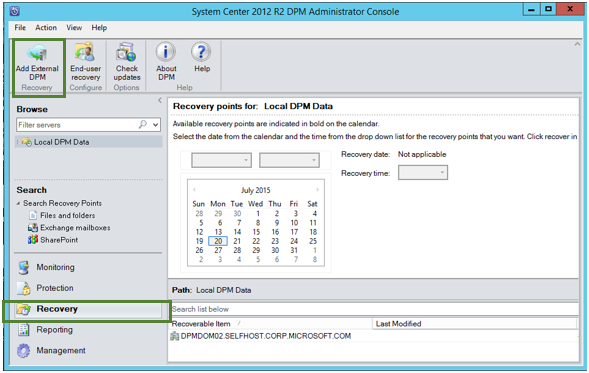
Baixe as novas credenciais do cofre no cofre associado ao Servidor de Backup do Azure cujos dados serão recuperados, escolha o Servidor de Backup do Azure na lista de Servidores de Backup do Azure registrados no cofre dos Serviços de Recuperação e forneça a senha de criptografia associada ao servidor cujos dados serão recuperados.

Observação
Somente os Servidores de Backup do Azure associados ao mesmo cofre de registro podem recuperar dados um do outro.
Depois que o Servidor de Backup do Azure externo é adicionado com êxito, você pode procurar os dados do servidor externo e do Servidor de Backup do Azure local na guia Recuperação.
Procure a lista de servidores de produção protegidos pelo Servidor de Backup do Azure externo disponíveis e selecione a fonte de dados apropriada.
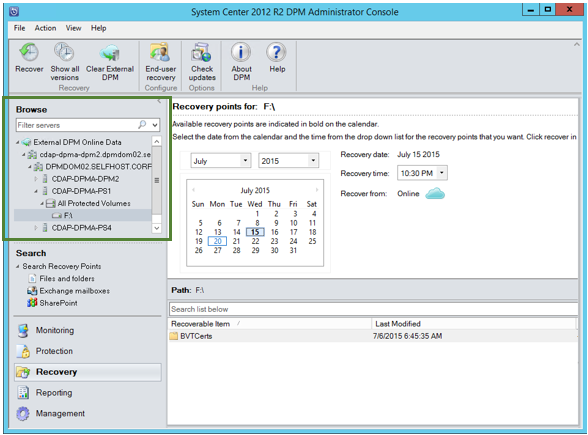
Selecione o mês e o ano da lista suspensa Pontos de recuperação, selecione a Data de recuperação de quando o ponto de recuperação foi criado e selecione o Tempo de recuperação.
Uma lista de arquivos e pastas será exibida no painel inferior, que pode ser pesquisado e recuperado em qualquer local.
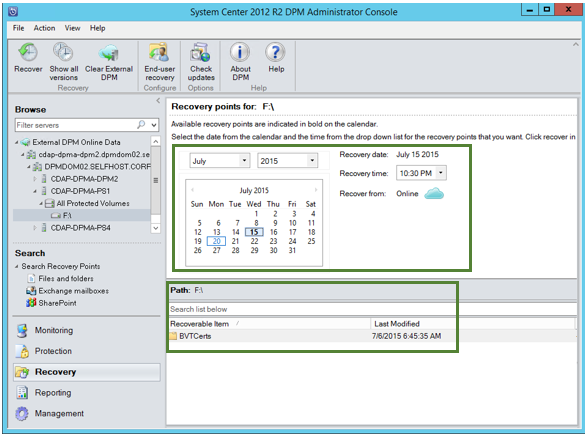
Clique com o botão direito no item apropriado e selecione Recuperar.
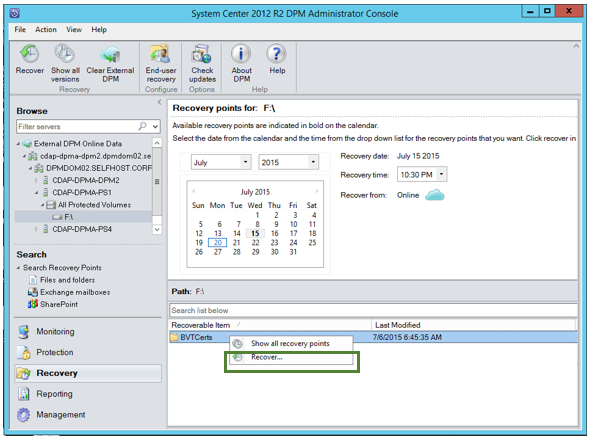
Examine Recuperar seleção. Verifique a data e a hora da cópia de backup que está sendo recuperada, bem como a fonte da qual a cópia de backup foi criada. Se a seleção estiver incorreta, selecione Cancelar para voltar à guia de recuperação e selecionar o ponto de recuperação apropriado. Se a seleção estiver correta, selecione Avançar.
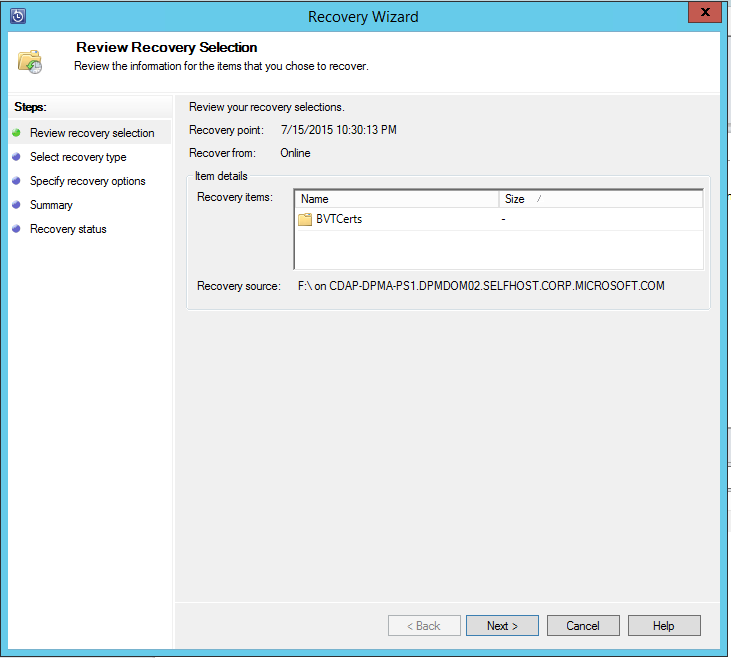
Selecione Recuperar em um local alternativo. Navegue até o local correto para a recuperação.
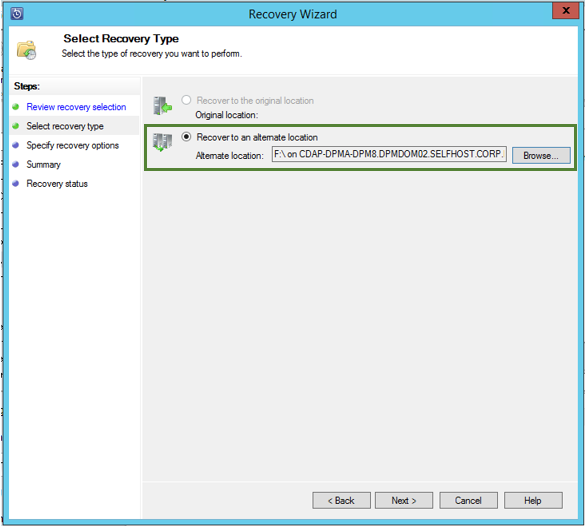
Escolha a opção relacionada a criar cópia, Ignorar ou Substituir.
Criar cópia - cria uma cópia do arquivo se houver uma colisão de nomes.
Ignorar - se não houver uma colisão de nomes, não recupera o arquivo, mantendo assim o arquivo original.
Substituir - se houver uma colisão de nomes, substitui a cópia existente do arquivo.
Escolha a opção apropriada para Restaurar a segurança. Você pode aplicar as configurações de segurança do computador de destino onde os dados serão recuperados ou as configurações de segurança que eram aplicáveis ao produto no momento em que o ponto de recuperação foi criado.
Identifique se uma Notificação será enviada quando a recuperação for concluída com êxito.
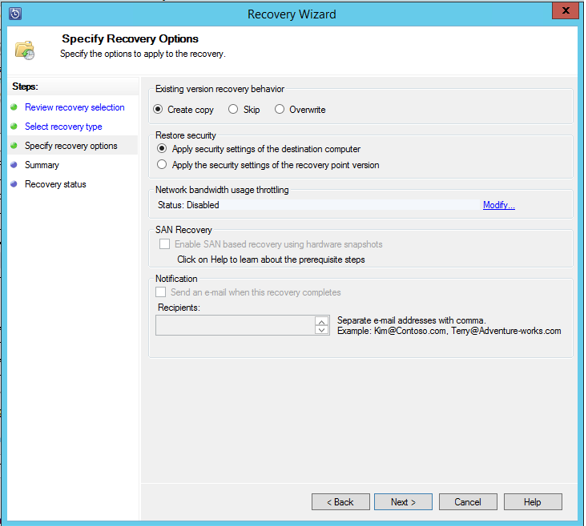
A tela Resumo lista as opções escolhidas até agora. Após você selecionar Recuperar, os dados serão recuperados para o local adequado.
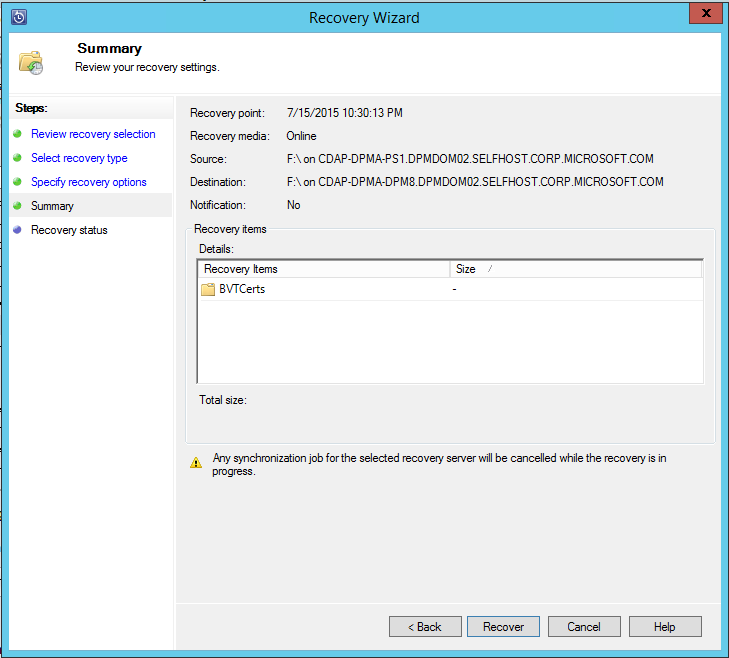
Observação
O trabalho de recuperação pode ser monitorado na guia Monitoramento do Servidor de Backup do Azure.
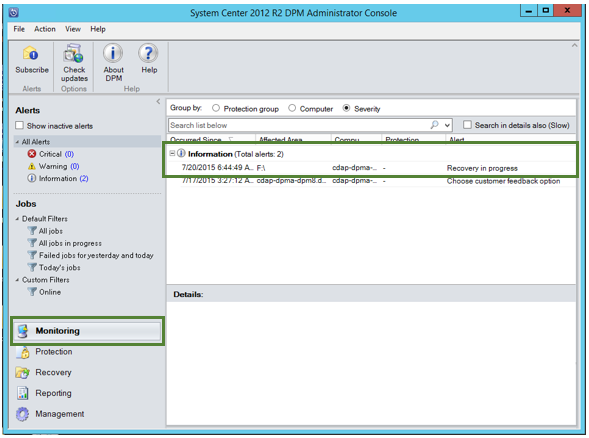
Você pode selecionar Limpar DPM Externo na guia Recuperação do servidor DPM para remover o modo de exibição do servidor DPM externo.
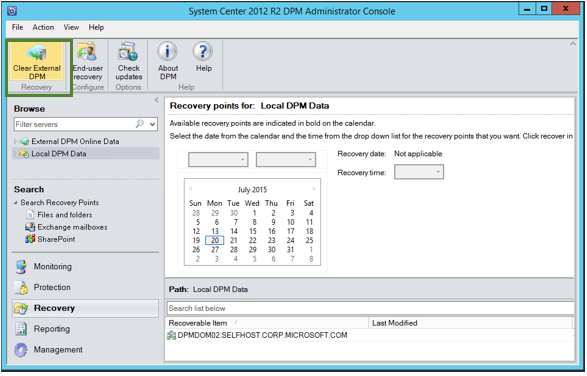
Próximas etapas
Leia as outras perguntas frequentes:
- Perguntas comuns sobre backups de VM do Azure.
- Perguntas comuns sobre o agente do Backup do Azure.
- Solucionar problemas de mensagens de erro causados durante a recuperação de dados do Servidor de Backup do Microsoft Azure.